- FIFA 21 adalah gim yang bagus untuk penggemar berat olahraga, tetapi mereka tidak dapat memainkannya dengan periferal yang rusak.
- Seperti halnya dengan pemain yang telah melaporkan masalah pengontrol saat bermain FIFA 21.
- Untuk mengetahui lebih lanjut tentang memperbaiki masalah permainan umum, kunjungi kami bagian Pemecahan Masalah khusus.
- Suka bermain game dan membaca tentang game? Kami memiliki seluruh bagian yang disebut, itu benar, Permainan!

Perangkat lunak ini akan menjaga driver Anda tetap aktif dan berjalan, sehingga membuat Anda aman dari kesalahan umum komputer dan kegagalan perangkat keras. Periksa semua driver Anda sekarang dalam 3 langkah mudah:
- Unduh DriverFix (file unduhan terverifikasi).
- Klik Mulai Pindai untuk menemukan semua driver yang bermasalah.
- Klik Perbarui Driver untuk mendapatkan versi baru dan menghindari kegagalan fungsi sistem.
- DriverFix telah diunduh oleh 0 pembaca bulan ini.
Pemain di seluruh dunia melaporkan bahwa mereka mengalami masalah dengan pengontrol ketika pemain FIFA 21.
Tampaknya setiap kali mereka meluncurkan game, pengontrol mulai berperilaku tidak menentu
[…] untuk beberapa alasan aneh pengontrolnya panik dan bergerak dan memilih hal-hal acak sendiri, saya mencoba aplikasi pengontrol pihak ketiga, masih masalah yang sama.
Ini bukan pertama kalinya pemain mengalami masalah penanganan gelar FIFA dengan pengontrol mereka.
Artikel ini membahas beberapa solusi sederhana yang dapat Anda gunakan untuk membuat pengontrol Anda berfungsi dengan baik saat bermain FIFA 21.
Tip Singkat:
FIFA 21 bukan hanya permainan, itu adalah hal yang paling dekat dengan sepak bola yang bisa Anda dapatkan tanpa benar-benar berada di stadion. Dapatkan sekarang untuk PC, Xbox, PlayStation, dan Nintendo Beralih!
- 700+ tim
- 30 liga resmi
- Grafis yang tak tertandingi
- 17.000+ pemain asli
- Berkarir di sepak bola profesional dan berkembang
- Bermain sebagai salah satu tim sepak bola terbaik musim 2021
- Bermain online bisa menyebalkan dengan PC yang lebih lama

Cek harga
Apa yang harus dilakukan jika pengontrol saya tidak menentu di FIFA 21?
1. Pastikan Anda memiliki driver terbaru
- Pastikan pengontrol Anda terhubung ke PC
- Pergilah ke situs web produsen perangkat dan unduh driver terbaru untuk pengontrol Anda
- tekan jendela + X
- Klik kanan pada pengontrol dan pilih Perbarui driver
- Sebuah jendela baru akan muncul.
- Memilih Jelajahi komputer saya untuk perangkat lunak driver
- Klik Jelajahi, pergi ke tempat Anda mengunduh browser Anda di langkah 2
- Klik Lanjut, dan biarkan pembaruan terungkap
- Putuskan sambungan dan sambungkan kembali pengontrol ke PC Anda
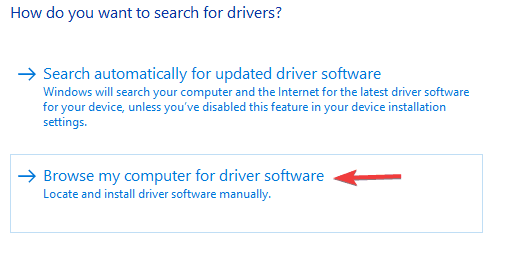
Selain itu, Anda selalu dapat menggunakan pembaruan atau pemecah masalah driver pihak ketiga untuk membantu pekerjaan tersebut.
Salah satu contoh sempurna adalah Perbaikan Driver, alat yang sangat ringan, Anda mungkin juga menganggapnya portabel.

Namun, jangan biarkan sifat ini membodohi Anda, karena Anda dapat dengan mudah memperbaiki dan memperbarui semua pengemudi di PC dan laptop Anda, terlepas dari apakah rusak, tua, atau hilang sama sekali.
Cukup unduh dan instal, dan biarkan prosedur pemindaian melakukan tugasnya.
DriverFix kemudian akan mengunduh dan menginstal driver terbaru untuk semua komponen perangkat keras Anda, dan yang harus Anda lakukan adalah menyelesaikannya dengan Restart sistem.

Perbaikan Driver
Driver yang diperbarui berarti tidak ada masalah pengontrol, dan tidak ada masalah pengontrol berarti lebih banyak game yang dimenangkan, jadi dapatkan DriverFix!
Kunjungi situs web
2. Pastikan pengontrol Anda dikonfigurasi dengan benar di Panel Kontrol
- tekan jendela + R
- Ketik kontrol.exe, yang akan membuka Panel kendali
- Klik Perangkat keras dan Suara
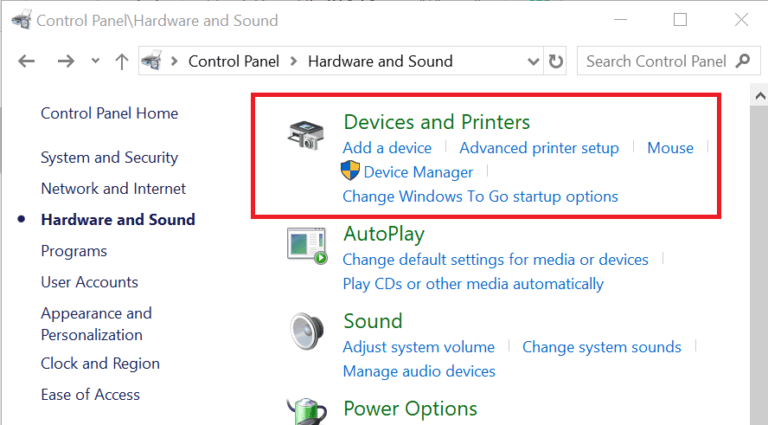
- Pergi ke Perangkat dan Printer
- Cari pengontrol Anda di dalam daftar di depan Anda
- Klik kanan dan pilih Properti
- Periksa untuk melihat apakah semua pengaturan sudah beres
Bosan mengunduh driver sendiri? Kami membantu Anda!
3. Pastikan pengaturan pengontrol FIFA diatur dengan tepat

Jika Anda memiliki versi PC FIFA 21, lalu pastikan sudah diatur untuk bermain menggunakan pengontrol dan bukan mouse dan keyboard.
Masalah yang terkenal membuatnya sehingga pengontrol dapat berperilaku secara acak dalam situasi seperti itu.
Jika Anda ingin tahu lebih banyak tentang cara menggunakan pengontrol Xbox One Anda di Windows 10, lihat inipanduan khusus.
Bukan Penggemar Xbox? SEBUAHpanduan serupauntuk PlayStation pengontrol juga ada.
4. Jadikan Windows menginstal driver default untuk Anda
- tekan jendela + R
- Ketik kontrol.exe, yang akan membuka Panel kendali
- Klik Perangkat keras dan Suara
- Pergi ke Pengaturan perangkat
- Cari pengontrol Anda di dalam daftar di depan Anda
- Klik kanan dan pilih Copot pemasangan
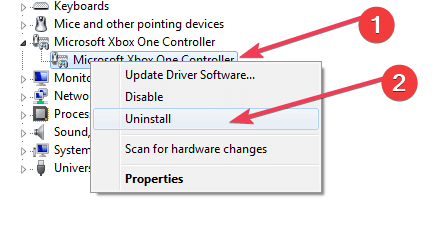
- Putuskan sambungan pengontrol dari PC
- Nyalakan kembali PC Anda dan sambungkan kembali pengontrol
- Tunggu driver default untuk menginstal
5. Instal versi terbaru emulator pengontrol favorit Anda

Ada banyak emulator pengontrol di luar sana untuk keduanya Xbox dan PS4, dan jika Anda menggunakannya, pastikan Anda memiliki versi terbaru.
Lebih dari itu, Anda harus mempertimbangkan untuk mencoba yang berbeda dari waktu ke waktu, karena beberapa mungkin menjadi tidak kompatibel dengan pengkodean game baru.
6. Tunggu tambalan baru untuk memperbaiki semuanya

Electronic Arts terkenal karena memiliki sejarah rilis yang panjang Judul FIFA penuh bug, jadi apa yang terjadi dengan FIFA 20 tidak terlalu mengejutkan.
Namun, mereka dengan cepat memperbaiki masalah utama apa pun, dan pengontrol yang tidak dapat dikontrol memang merupakan masalah besar.
Dengan mengikuti langkah-langkah ini, Anda seharusnya tidak lagi memiliki masalah pengontrol dengan FIFA 21.
Beri tahu kami solusi mana yang paling cocok untuk Anda dengan meninggalkan pesan kepada kami di bagian komentar di bawah.

